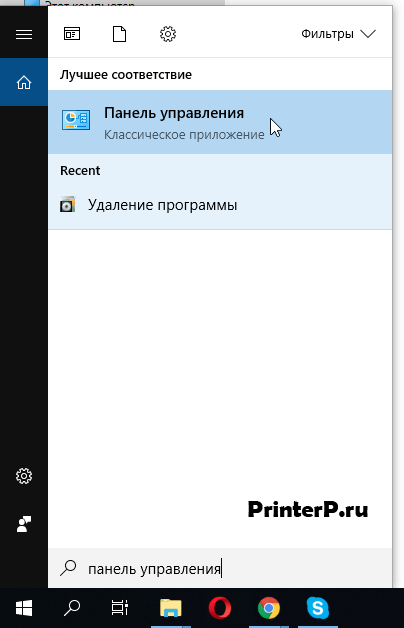- Драйвер для HP LaserJet 1320
- Установка драйвера в Windows 10
- Драйвер для HP LaserJet 1320
- Как установить драйвер в Windows 10
- Драйвер для HP LaserJet 1320 + инструкция
- Универсальный для Windows
- Установка из операционной системы
- Windows 10 — 7
- Mac OS X 10.13 — 10.6
- Драйверы печати
- Руководство пользователя
- Драйвер для HP LaserJet 1320
- Как установить драйвер в Windows 10
- Скачать HP LaserJet 1320n LaserJet 1320 PCL6 64-bit драйвер (use with Itanium based systems) v.60.41.41.00 для Windows XP 64-bit
- Похожие файлы:
Драйвер для HP LaserJet 1320
HP LaserJet 1320
Универсальная программа от компании HP
Для HP LaserJet 1320 можете установить PCL5 (Windows XP, 7, 8 и 8.1) или USB (DOT4) — для Windows 8 и 10. О данной программе мы рассказывали в статье.
Установка с помощью Windows
Можете также установить драйвера этим способом, для этого прочитайте инструкцию, которую мы опубликовали чуть ниже.
Windows XP/Vista — печать
Установка драйвера в Windows 10
Не всегда установка принтера проходит по стандартному сценарию. В частности, владельцы принтера HP LaserJet 1320 столкнутся с трудностями установки, если их компьютер работает под управлением операционной системы Microsoft Windows 7, 8 или 10. Если под рукой нет комплектного носителя с установочными файлами, то пользователь надеется на то, что установка произойдет автоматически. Компьютер может это сделать, определить принтер без установки драйвера, если информация о нем уже содержится в операционной системе. В случае HP LaserJet 1320, придется действовать вручную. Ничего сложного в этом нет, надо лишь заставить операционную систему обновить свою базу данных. Приступим.
Первое, что необходимо сделать, это зайти в «Панель управления». В Windows 7 в панель управления можно попасть через кнопку пуск, в левом нижнем углу экрана. В Windows 10 нажимаем клавиши Windows + X.
Нас интересует пункт «Оборудование и звук». Выбираем «Просмотр устройств и принтеров».
В верхней части открывшегося окна находим кнопку «Добавление принтера». Нажимаем.
Прерываем процесс поиска, нажав на строку «Необходимый принтер отсутствует в списке».
Выбираем последний из предложенных пунктов меню. Нас интересует ручной вариант.
Порт принтера оставляем по умолчанию, и переходим далее.
Внимание! В левом окне необходимо выбрать бренд HP. Далее нажимаем на «Центр обновления Windows». Операционная система обновит список поддерживаемых моделей.
Настало время выбрать модель в правом окне. Слева выберете — HP, а справа — HP LaserJet 1320.
Имя оставляем по умолчанию.
Нажимаем «Готово» для завершения установки.
Теперь возвращаемся к окну «Устройства и принтеры». Наша задача найти и удалить только что созданную периферию. Щелкнув правой кнопкой мыши по изображению нужного принтера, выбираем пункт «Удалить устройство».
Подтверждаем удаление нажатием «Да».
Все готово. Данными действиями мы обновили базу драйверов операционной системы. Теперь можно подключить принтер к компьютеру. Установка произойдет автоматически.
Драйвер для HP LaserJet 1320
Windows 10
Варианты разрядности: x32/x64
Размер драйвера: 1 MB (x32) и 2 MB (x64)
Нажмите для скачивания (x32): HP LaserJet 1320
Нажмите для скачивания (x64): HP LaserJet 1320
Windows 7 / 8 / 8.1 / 2008 — DOT4
Варианты разрядности: x32/x64
Размер драйвера: 1 MB (x32) и 1 MB (x64)
Нажмите для скачивания (x32): HP LaserJet 1320
Нажмите для скачивания (x64): HP LaserJet 1320
Windows XP / Vista
Варианты разрядности: x32/x64
Размер драйвера: 13 MB (x32) и 13 MB (x64)
Нажмите для скачивания (x32): HP LaserJet 1320
Нажмите для скачивания (x64): HP LaserJet 1320
Как установить драйвер в Windows 10
Если вы в первый раз собираетесь устанавливать принтер HP Color LaserJet 1320, могут появиться некоторые трудности. Просто соединить устройство с компьютером недостаточно для его правильной работы. Важно использовать специальное программное обеспечение. Его надо запустить и пройти с установщиком все этапы. После этого все возможности устройства станут доступны. Драйвер должен находиться на диске, который прилагается к принтеру. Но он не всегда есть, да и не во всех компьютерах присутствует CD-ROM. В этом случае найти дистрибутив можно на сайте производителя. Чтобы вы не ошиблись с выбором утилиты и не тратили время на поиски, мы выложили ссылку для скачивания на этой странице. Она есть выше. Чтобы скачать драйвер HP Color LaserJet 1320 нажмите на нее и сохраните программу.
Сделайте извлечение файлов.
Двойным кликом по файлу запускаем его. Вы увидите окно с текстом лицензионного соглашения. Нажмите по квадратику около фразы «Я принимаю условия …», в нем установится галочка. Нажмите «Далее».
Если Вам надо подключить принтер к компьютеру, то скорее всего Вам нужен первый вариант или же третий.
Начнется установка. Дождитесь ее завершения, нажимать никуда не надо.
Установка завершена. Остается подключить принтер и дождаться, когда последнее окно само закроется. Жать больше никуда не надо. Поместите бумагу с лоток и можете печатать.
Драйвер для HP LaserJet 1320 + инструкция
Прочтите лицензию HP перед использованием программного обеспечения.
Драйверы для принтеров серии HP LaserJet 1320 для операционных систем Windows и Mac OS X.
Универсальный для Windows
Для HP LaserJet 1320 подходит PCL5 драйвер, совместимый с Windows 8.1 — XP (32/64-bit). Перед установкой принтер нужно отключить от компьютера. Запустите скачанный файл и следуйте инструкциям мастера.
Для Windows 10 — 8 подойдет USB (DOT4).
Скачать оба универсальных драйвера можно из соответствующей статьи здесь.
Установка из операционной системы
Windows 10 — 7
Базовый драйвер доступен и должен автоматически устанавливаться из центра обновлений Windows. Если при подключении устройства драйвер не устанавливается, посмотрите статью по ссылке выше.
Mac OS X 10.13 — 10.6
Базовое ПО можно найти и загрузить по следующей инструкции .
Драйверы печати
ОС: Windows Vista — XP
Язык: русский
Версия: 61.074.561.43
Дата: 5 мая 2008
Руководство пользователя
На русском языке доступны по этим адресам:
Инструкцию в формате PDF можно просматривать в браузере, например, Google Chrome. Здесь рассмотрены несколько программ для просмотра PDF-документов.
Не знаю, будет ли поддерживать этот принтер утилита для диагностики и устранения мелких неисправностей HP Print and Scan Doctor. Пробуйте. Скачать ее можно здесь.
Технологию HP ePrint этот принтер не поддерживает, зато с помощью виртуального принтера Google на нем также можно печать из любой точки мира.
Драйвер для HP LaserJet 1320
Windows 10
Варианты разрядности: x32/x64
Размер драйвера: 1 MB (x32) и 2 MB (x64)
Нажмите для скачивания (x32): HP LaserJet 1320
Нажмите для скачивания (x64): HP LaserJet 1320
Windows 7 / 8 / 8.1 / 2008 — DOT4
Варианты разрядности: x32/x64
Размер драйвера: 1 MB (x32) и 1 MB (x64)
Нажмите для скачивания (x32): HP LaserJet 1320
Нажмите для скачивания (x64): HP LaserJet 1320
Windows XP / Vista
Варианты разрядности: x32/x64
Размер драйвера: 13 MB (x32) и 13 MB (x64)
Нажмите для скачивания (x32): HP LaserJet 1320
Нажмите для скачивания (x64): HP LaserJet 1320
Как установить драйвер в Windows 10
Если вы в первый раз собираетесь устанавливать принтер HP Color LaserJet 1320, могут появиться некоторые трудности. Просто соединить устройство с компьютером недостаточно для его правильной работы. Важно использовать специальное программное обеспечение. Его надо запустить и пройти с установщиком все этапы. После этого все возможности устройства станут доступны. Драйвер должен находиться на диске, который прилагается к принтеру. Но он не всегда есть, да и не во всех компьютерах присутствует CD-ROM. В этом случае найти дистрибутив можно на сайте производителя. Чтобы вы не ошиблись с выбором утилиты и не тратили время на поиски, мы выложили ссылку для скачивания на этой странице. Она есть выше. Чтобы скачать драйвер HP Color LaserJet 1320 нажмите на нее и сохраните программу.
Сделайте извлечение файлов.
Двойным кликом по файлу запускаем его. Вы увидите окно с текстом лицензионного соглашения. Нажмите по квадратику около фразы «Я принимаю условия …», в нем установится галочка. Нажмите «Далее».
Если Вам надо подключить принтер к компьютеру, то скорее всего Вам нужен первый вариант или же третий.
Начнется установка. Дождитесь ее завершения, нажимать никуда не надо.
Установка завершена. Остается подключить принтер и дождаться, когда последнее окно само закроется. Жать больше никуда не надо. Поместите бумагу с лоток и можете печатать.
Скачать HP LaserJet 1320n LaserJet 1320 PCL6 64-bit драйвер (use with Itanium based systems) v.60.41.41.00 для Windows XP 64-bit
This download is only for «Itanium» editions of Microsoft 64 bi
operating systems. It will not work on «x64» editions.
Download Info
This section will help you in the download of the software to you
computer and start you on the install process
Before proceeding with the software installation, the printe
must first be properly set up, and your computer must be ready t
print.
- Turn on the printer first, then turn on the computer.
- Close any screen savers, virus protection programs, or othe
software programs running on your computer. - Click on Download Now and a File Download box will appear.
- Select Save This Program to Disk and a Save As box wil
appear. - Select a directory to save the file in and click Save.
- Locate the file using Windows Explorer when the download ha
completed. - Double click on the file. This will extract all the drive
files into a directory on your hard drive. The directory thes
files are extracted to will have a similar name to the printe
model that was downloaded (i.e., c:lj1320). However, you ca
change the path and directory name at the time of extracting th
file. - Open the Printers Window (Click Start-Settings-Printers).
- Update the printer if it was previously installe
- Right click on the printer and select Properties from the po
menu. - On the General tab, select New Driver.
- Click on the Warning Box that pops up.
- A printer listing box will appear. Select Have Disk.
- Another box Install from Disk appears.
- Click the Browse to locate the expanded files directory (i.e.
c:lj1320). - Click on the file ending with .inf .
- Click Open and then Okay and let files install.
- Right click on the printer and select Properties from the po
- Add the printer if it hasn’t been installed yet
- Click Add New Printer
- Follow the instructions of the Add Printer Wizard.
Compatible devices
CB379A, Q5928A
Похожие файлы:
This download is only for «Itanium» editions of Microsoft 64 bit
operating systems. It will not work on «x64» editions
This section will help you in the download of the software to your
computer and start you on the install process.
Before proceeding with
Описание: LaserJet 1160/LaserJet 1320 Northern European Full Printing Solution driver for HP LaserJet 1320n
Late Breaking Information
Описание: LaserJet 1160/LaserJet 1320 North American and Western European Full Printing Solution driver for HP LaserJet 1320n
Late Breaking Information
Описание: LaserJet 1160/LaserJet 1320 Eastern European Full Printing Solution driver for HP LaserJet 1320n
Late Breaking Information
Описание: LaserJet 1160/LaserJet 1320 Asia Pacific Full Printing Solution driver for HP LaserJet 1320n
Late Breaking Information
This download is only for «Itanium» editions of Microsoft 64 bit
operating systems. It will not work on «x64» editions.
If the following error message is encountered, please install
this file for resolution.
This error message may occur with the following Hewlett-Packard
LaserJet devices:
Описание: Mobile Printing driver for HP LaserJet 1320n